無料で容量無制限
だと思います。※ただし、写真は1,600万画素まで/動画は1,080pまでこれまでも、Google+ や Picasaウェブアルバム を使っていれば、2048px(300万画素くらい?)までの写真はアップし放題だったのですが、今回のリリースで、容量制限がさらに緩和されたことになります。
私も早速、設定を「高画質」に変更してみました。
※設定変更は、スマホのアプリからでもできますが、パソコンで使い慣れている人は、Web版Googleフォトを使った方がラクです。
Googleフォトの使い方
は、Gigazine や engadget が まとめページを作ってくれているので、そちらを参考にしてください。私は、Googleフォトの検索機能がスゴイ!と聞いたので、
“じぶん画像倉庫 検索機能”を使ってみたレポート
をしたいと思います。…とはいえ、私、 じぶん画像倉庫にはロクな写真が入ってないので、母のGoogleフォトを借りました。
1)「アジサイ」と検索。
今年のアジサイから、数年前のアジサイまで、ちゃんと表示されました。
Googleフォトには、日本紫陽花も 西洋アジサイも ガクアジサイも判るようです。全部ちゃんと集めてくれました。
2)「くも」と検索。
「蜘蛛」と「雲」、両方が出てきました。
「ヤモリ」は、たぶん、Googleフォトの勘違い。こういうミスが、Google先生のかわいらしいトコロです。「セミ」は眼中にありません。
3)改めて、「蜘蛛」と検索。
一応「蜘蛛 spider」が集合しました。
蜘蛛じゃないのもいる(=蜘蛛の形をした植物)という点で、文字検索ではなく、あくまでも“見た目で検索”しているんだなーと分かります。
4)ちなみに、「雲」と検索してみると…。
「雲 cloud」が集合します。
なかなか面白いですね!
これまでに、Google+やPicasaで写真を貯めこんでいる人は、ぜひ 遊んでみてください。
これまでに、Google+やPicasaで写真を貯めこんでいる人は、ぜひ 遊んでみてください。

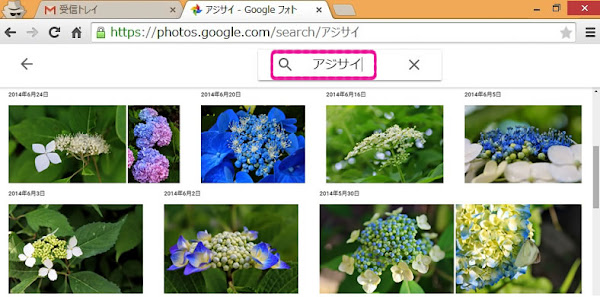









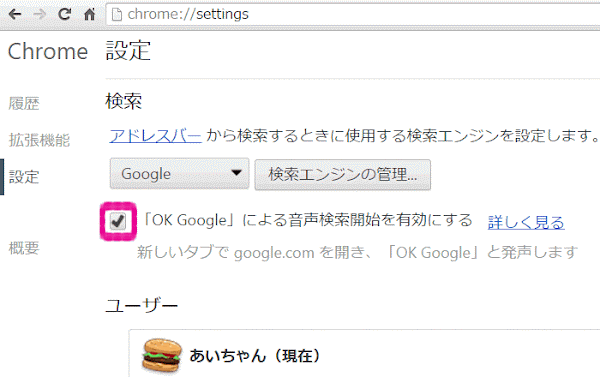




 マークは、web500会員さんへのオススメメッセージです。
マークは、web500会員さんへのオススメメッセージです。













